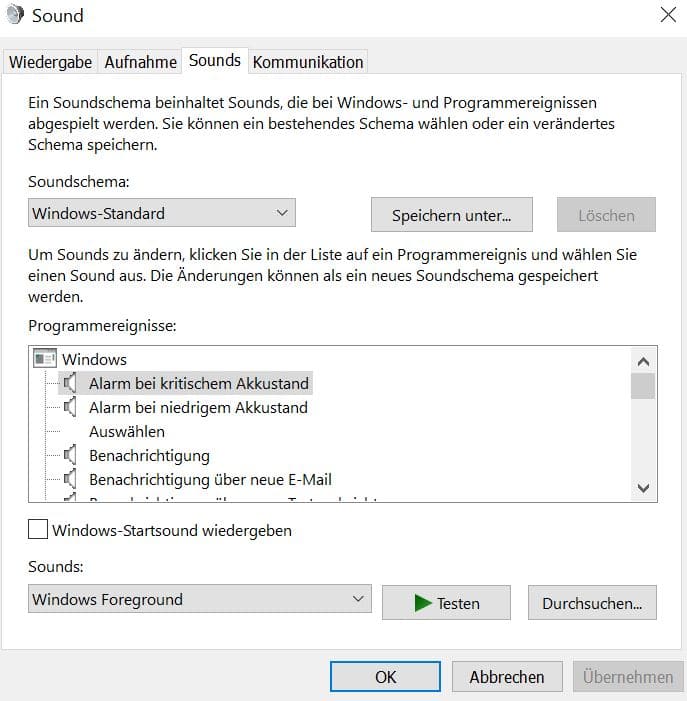Wer mit seinem PC nicht ständig lautlos arbeitet, ist schnell genervt von den Benachrichtigungen, die Windows für einen bereithält. Es erscheint nämlich nicht nur eine lautlose Meldung, sondern auch ein Ton, der über Updates und Co. informiert. Wer sich gerade Musik anhört oder ein Video streamt, ist davon schnell gestört.
Doch ihr könnt die Töne selbst bestimmen und jeder einzelnen Information einen eigenen Ton zuordnen. Gefällt euch der Sound bei Windows 10 nicht, könnt ihr sogar selbst einen eigenen Sound benutzen. So wisst ihr auch direkt, was los ist. Auch könnt ihr den Ton komplett abstellen. Wie das funktioniert, verraten wir euch jetzt in einer kleinen Anleitung.
So ändert ihr den Sound der Benachrichtigung
Wer den Sound ändern, den eigenen Wünschen anpassen oder ihn ausstellen möchte, geht in folgenden Schritten vor.
1. Öffnet Windows (unten links auf das Windows Logo klicken), geht dann auf Einstellungen (Das Rädchen) oder benutzt die Tastenkombination Windows + i.
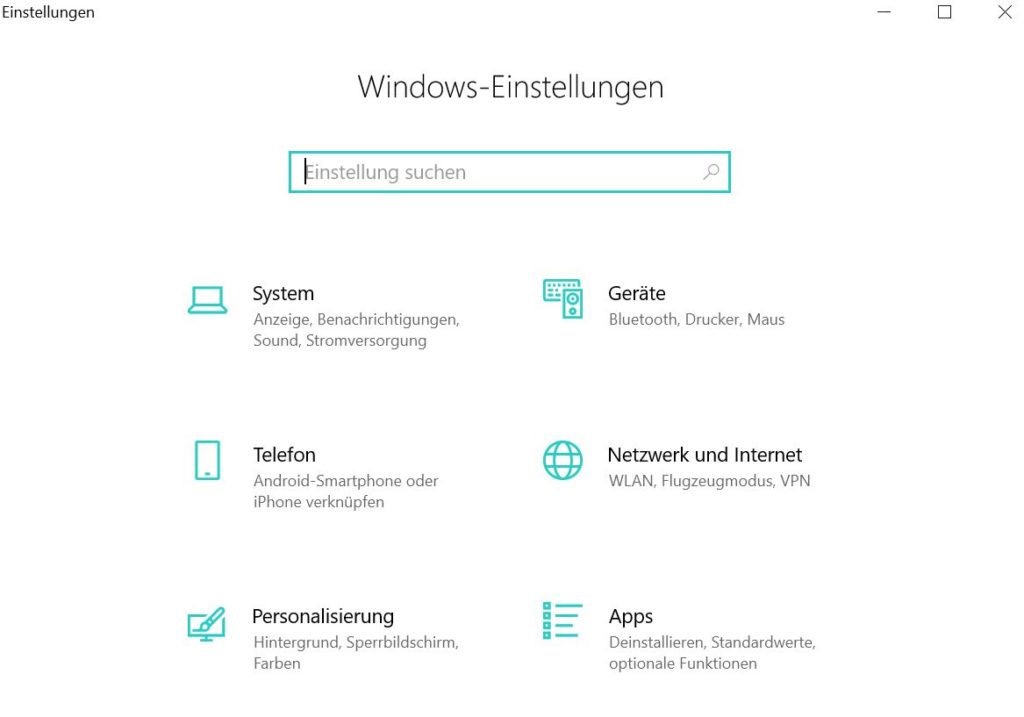
2. Klickt auf Personalisierung (Hintergrund, Sperrbildschirm, Farben)
3. Anschließend auf Design
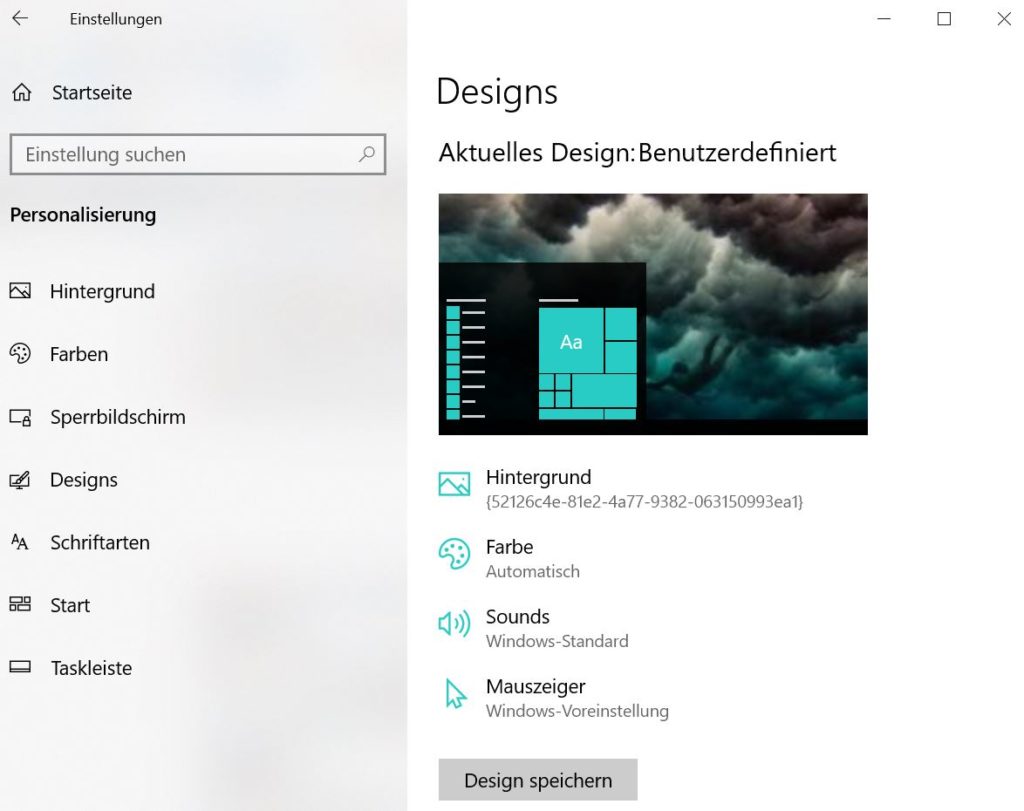
4. Dann auf Sound
5. Hier öffnet sich im geöffneten Fenster, in dem ihr für alle Sound den Ton auswählen könnt, den ihr haben wollt.
Wer keine Ahnung von den Soundgeräuschen hat, kann sie dort auch testen und sich für eines entscheiden. Genauso könnt ihr auch keinen Ton einstellen, indem ihr (kein) auswählt.
Bei diesen Ereignissen lassen sich die Töne einstellen:
Windows
- Alarm bei kritischem Akkustand
- Alarm bei niedrigem Akkustand
- Auswahlen
- Benachrichtigung
- Benachrichtigung über neue E-Mail
- Benachrichtigung über neue Textnachricht
- Benachrichtigung über Sofortnachricht
- Desktop-E-Mail-Benachrichtigung
- Druckvorgang abgeschlossen
- Fehler bei Geräteverbindung
- Frage
- Geräteanschluss
- Gerätetrennung
- Hinweis
- Kalendererinnerung
- Kritischer Abbruch
- Maximieren
- Menü-Popup
- Menübefehl
- Minimieren
- Neue Fax-Benachrichtigung
- NFP-Abschluss
- NFP-Verbindung
- Programm schließen
- Programm öffnen
- Programmfehler
- Rrring! bei Nachricht
- Standardton Warnsignal
- Sternchen
- Symbolleistenband anzeigen
- Systembenachrichtigung
- Vergrößern
- Verkleinern
- Windows-Benutzerkontensteuerung
- Windows-Design ändern
Explorer
- Benachrichtigungsleiste
- Feed gefunden
- Geblocktes Popupfenster
- Menüelement verschieben
- Navigation beenden
- Navigation starten
Papierkorb leeren - u.v.m
Wir hoffen diese Anleitung konnte euch helfen! Bei Fragen gerne ein Kommentar hinterlassen!